Estä Windows 10 lataamasta sovelluspäivityksiä automaattisesti
Pakkauksesta lähtien Windows 10 on määritetty lataamaan ja asentamaan Storen pelien ja sovellusten päivitykset automaattisesti. Haluat ehkä lopettaa tämän ja muuttaa käyttöjärjestelmän toimintaa säästääksesi levytilaa, tietokoneen resursseja ja kaistanleveyttä siten, että sovellukset päivitetään aina luvallasi eivätkä koskaan automaattisesti. Näin se voidaan tehdä.
Siellä on useilla tavoilla estääksesi Windows 10:tä päivittämästä tai lataamasta automaattisesti Store-sovelluksia. Paras tapa tehdä se kaikille käyttäjille on yksinkertainen rekisterin säätö. Tee se seuraavasti:
- Avaa rekisterieditori (Katso kuinka).
- Siirry seuraavaan rekisteriavaimeen:
HKEY_LOCAL_MACHINE\SOFTWARE\Policies\Microsoft\WindowsStore.
Vinkki: voit pääset mihin tahansa haluamasi rekisteriavaimeen yhdellä napsautuksella. Jos tätä avainta ei ole, luo se.
- Oikeassa ruudussa sinun tulee luoda uusi 32-bittinen DWORD-arvo nimeltä
Automaattinen lataus. Aseta se 2 poistaaksesi sovelluksen automaattisen päivityksen käytöstä.
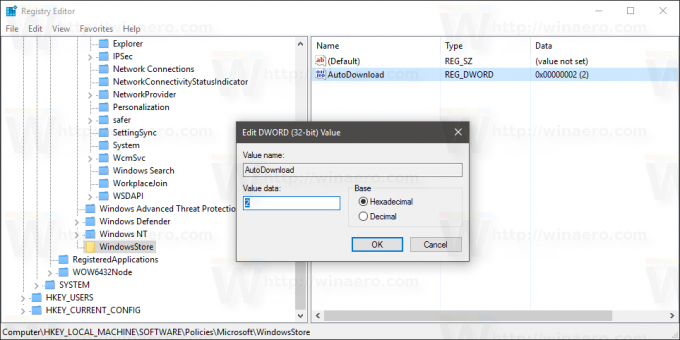
Huomautus: vaikka olisit käytössä 64-bittinen Windows sinun on silti luotava 32-bittinen DWORD-arvo. - Käynnistä Windows 10 uudelleen.
Vaihtoehtoisesti voit käyttää Winaero Tweaker. Siinä on helppokäyttöinen vaihtoehto poistaa automaattinen sovelluspäivitys käytöstä. Käytä sen vaihtoehtoa poistaaksesi tämän toiminnan käytöstä ja estääksesi Windows 10:tä päivittämästä tai lataamasta automaattisesti Store-sovelluksia:
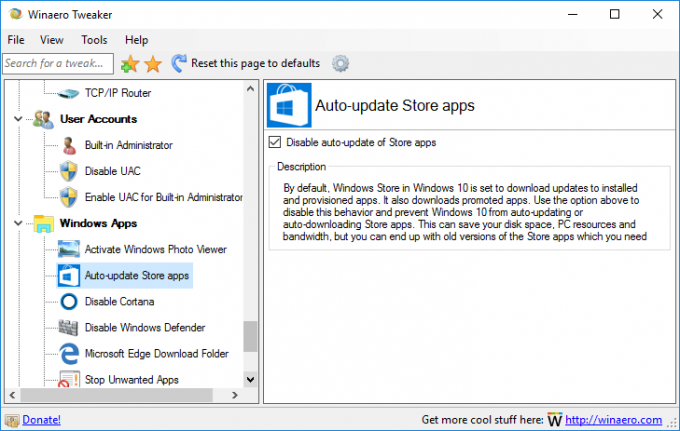
Kun tämä on tehty, voit olla varma, että Windows 10 ei lataa valtavia sovelluspaketteja yksinään. Tämän muutoksen ainoa sivuvaikutus on, että sinun on tarkistettava sovelluspäivitykset manuaalisesti Store-sovelluksella, koska jotkin sovellukset vanhenevat ajan myötä. Ota automaattinen päivitys uudelleen käyttöön poistamalla mainittu arvo.

